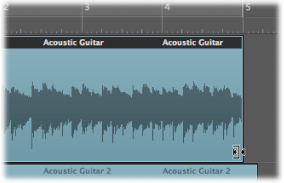使用伸缩工具
您可以使用编配窗口的“工具”菜单中的伸缩工具来快速访问基本的弹性时间编辑功能,而无需使用“视图”菜单打开“伸缩视图”。
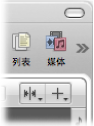
备注: 如果您尝试在未启用非伸缩的片段中使用伸缩工具,则会要求您为该片段选取一个伸缩模式。选取伸缩模式将启动之前未分析的音频文件的瞬变检测过程。
您可以使用伸缩工具进行以下弹性时间编辑活动:
若要创建伸缩标记和时间伸展
请执行以下一项操作:
使用伸缩工具,将鼠标指针放在片段主体上,然后当您看到以下指针时拖移:
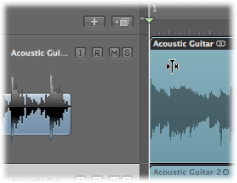
这将创建三个伸缩标记,如下所述:
在瞬变标记上
在前一个瞬变标记上
在后一个瞬变标记上
图像中的阴影区域显示伸缩标记的位置。您在中间的伸缩标记和其他两个伸缩标记之间压缩或扩展音频素材。
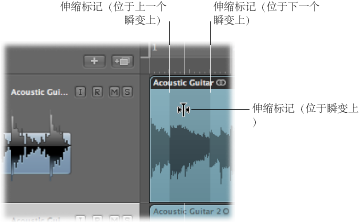
使用伸缩工具,将鼠标指针放在片段主体上,然后当您看到以下指针时拖移:
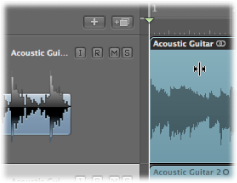
这将创建三个伸缩标记,如下所述:
在点按位置
在前一个瞬变标记上
在后一个瞬变标记上
图像中的阴影区域显示伸缩标记的位置。您在中间的伸缩标记和其他两个伸缩标记之间压缩或扩展音频素材。
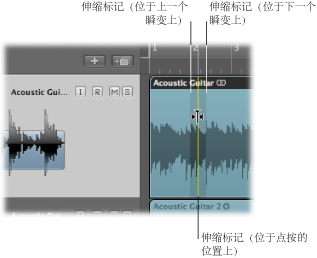
使用框选择工具在片段中选择一个部分,然后拖移它。
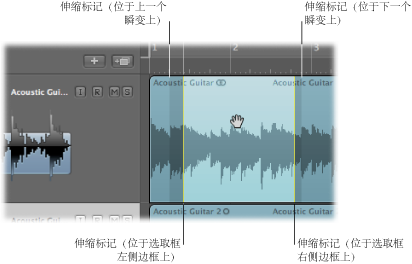
这将创建四个伸缩标记,如下所示:
选取框边界处创建两个
在选取框外的前一个和后一个瞬变位置创建两个
这可以让您编辑第一和第二个伸缩标记之间或第三和第四个伸缩标记之间的音频素材的时间位置。第二和第三个伸缩标记之间的音频素材不会发生任何变化。
若要移动伸缩标记而不进行时间伸展
按住 Option 键,同时拖移伸缩标记。
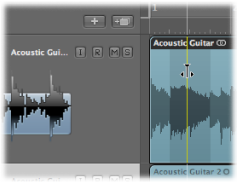
若要使用片段边界进行时间伸展
请执行以下一项操作:
拖移片段头的左边缘或右边缘。
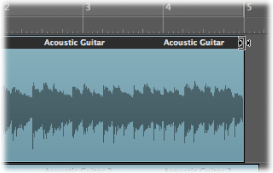
按住 Option 键,拖移片段的右下角。